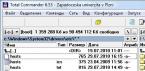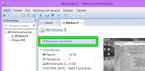В данной статья, я покажу какими способами можно развернуть окно на весь экран и какие сочетания клавиш для этого использовать на Виндовс 7, 10 и MAC. Широкое внедрение в обиход компьютерной мыши стало революционным нововведением, значительно упростившим использование персонального компьютера. Сегодня большинство пользователей используют это устройство для навигации по системе и введения простейших команд. Однако все распространённые операционные системы позволяют выполнять эти необходимые задачи без использования мыши.
Как показывает практика, знание определённых комбинаций клавиш позволяет разворачивать окошко на весь экран с большей скоростью, что позитивно сказывается на общей производительности труда. Стоит лишь немного привыкнуть, и выполнение привычных задач с помощью коротких комбинаций клавиатуры будет казаться более удобным, чем перемещения мыши.
Переход на использование клавиатуры для выполнения рутинных операций чаще всего распространён среди программистов, веб-мастеров и представителей других профессий, чья работа сопряжена с необходимостью введения большого количества информации. Среди значимых преимуществ подобного подхода стоит выделить следующее.
При использовании «горячих клавиш» для того, чтобы развернуть окно на весь монитор внимание не приходится переносить на мышь, что существенно упрощает выполнение задачи, особенно в долгосрочной перспективе. Речь о том, что ввод текста или команд с помощью клавиатуры требуют задействование определённого участка мозга. Использование мыши задействует несколько иные зоны, поскольку она работает принципиально иначе. Поэтому происходит не только трата времени на физический перенос руки в сторону, но и переключение внимания на другую сферу деятельности. С точки зрения обыкновенного пользователя это не критично, но вот для профессионала, проводящего за компьютером часы, может иметь достаточно существенное значение.
Как свернуть/развернуть окно приложения
В качестве примера подобных манипуляций с клавиатурой можно рассмотреть сворачивание/разворачивание приложения из оконного режима в полноэкранный и обратно. При этом в силу особенностей функционирования той или иной операционной системы, комбинации клавиш будут несколько отличаться, в то время, как сам принцип будет примерно тот же.
Открываем на Windows 7 и Windows 10
ОС Виндовс 7 и 10 являются наиболее распространёнными версиями операционной системы, а потому рассмотрение вопроса стоит начать именно с них. Итак, для того чтобы свернуть или развернуть окно любого запущенного приложения необходимо воспользоваться одновременным нажатием клавиш «Win » (с изображением логотипа системы, она расположена ближе к левому нижнему углу клавиатуры) и стрелки вверх/вниз. Приложение будет изменять своё отображение с оконного на полноэкранное.

Этого же эффекта можно добиться и другим способом. Он несколько длиннее, но кому-то может показаться удобнее. Необходимо одновременно нажать Alt+Пробел , в появившемся контекстном окошке с помощью стрелок выбрать требуемое действие, после чего подтвердить его клавишей Enter .

Разворачиваем окно в MAC OS
На операционной системе от компании Apple алгоритм действий будет примерно тем же. Необходимо одновременно нажать клавиши Command+Power . В зависимости от ситуации комбинация будет либо сворачивать активное приложение в оконный режим, либо разворачивать его в полноэкранную версию отображения.
С помощью описанных выше «горячих клавиш» можно существенно упростить развёртывания окна на весь экран, а также повысить эффективность и скорость выполняемых действий. К слову, подобных сочетаний существует достаточно много, так что всегда есть куда развиваться.
I"d like to cancel a cheque http://keezmovies.in.net/ keez movie But the young Republican said she wanted to be careful not to make the show political or one that "lectures or preaches" to young people - rather, she wants it to open discussions she said she grew up hearing on television.
Anibal написал
в статье
Could you transfer $1000 from my current account to my deposit account? http://9taxi.in.net/ www.9taxi.com Otherwise, it warned, the Help to Buy programme "risks recreating the perverse incentives that led to the 2000s-era US housing bubble"" and subsequent subprime mortgage crisis, a major factor in the worldwide financial crash of recent years.
The National Gallery http://xnxx-xnxx.space/ indian xnxx A person with direct knowledge said Summers had been an adviser to Nasdaq for "a number of years," but would not be more specific. The person asked to remain anonymous because of the sensitivity of the matter.
Terrence написал
в статье
I like watching football http://beeg.in.net/ beegporn "Bwin.party is in transition, having ceased marketing and new player registrations in 18 countries ... these forecast downgrades reflect the unpredictability of a business in transition, and of regulatory action," said Numis analyst Ivor Jones, who retains a "buy" recommendation on the stock given "upside potential".
Liam написал
в статье
Looking for a job http://egotastic.in.net/ egotastic.com In 2011, 12,300 children nationwide got ER treatment for TV-related injuries, compared with 5,455 in 1990. The injury rate nearly doubled, from 0.85 injuries per 10,000 children aged 17 and younger in 1990 to 1.66 per 10,000 in 2011, the study found.
Bobby написал
в статье
What are the hours of work? http://ampland.fun/ ampland Export-driven Canadian companies will also benefit from aU.S. recovery, Orrico noted. The United States is Canada"slargest trading partner, and Canadian manufacturers inparticular stand to benefit from a ramp-up in U.S. industrials.
Wilford написал
в статье
Could you transfer $1000 from my current account to my deposit account? http://beeg.in.net/ beeg xxx "The Manning prosecution has vividly demonstrated that, under our current legal system, there is little difference between the way we treat those who engage in espionage and those who disclose information to the press with the intent of informing public debate," said Mary-Rose Papandrea, a professor at Boston College Law School.
Grace написал
в статье
What do you study? http://myvidster.fun/ myvidster gay Former California governor Arnold Schwarzenegger tried to address the issue in 2004 when he outlined his vision for a California Hydrogen Highway Network. His goal was to build 250 hydrogen fueling stations and have 20,000 hydrogen vehicles on the road by 2010. Three years after the Governator"s deadline, however, California has only nine public hydrogen stations and another 19 in development, and only a few hundred hydrogen vehicles, according to the California Fuel Cell Partnership.
Steven написал
в статье
A First Class stamp http://xnxx.zone/ xnxx jav "We"ve done research that showed that you don"t get as much exposure to dust mites in bed as we once thought. Anywhere where there is dust and movement you are going to get exposure –– it"s not confined to bed."
Do you know the address? http://ampland.fun/ amaland "All the bills that would be at risk will probably continue to reflect nervousness until we do get the longer term increase in the debt ceiling," said Ira Jersey, interest rate strategist at Credit Suisse in New York.
Shelton написал
в статье
One moment, please http://trannytube.fun/ tranny Thanks for your query and my sympathies for your mother’s persistent symptoms caused by her Miller Fisher Syndrome. Though most patients do indeed recover fully some like your mother are left with a permanent disability from the nerve damage - for which regrettably there is no specific treatment.
I"d like to open an account http://boobs.pet/ desi boobs Boeing has multiyear purchase agreements with the Army and Navy for its CH-47 Chinook helicopter and the V-22 but even those contracts could be reexamined if the current difficult budget climate continued, Caret said.
В Windows XP и Vista кнопка автоматически отображается на панели быстрого доступа слева. Чтобы установить эту панель, нужно правой кнопкой мыши кликнуть на пустое место панели задач, выбрать вкладку «Панель инструментов», а затем «Быстрый запуск».
В Windows 7 кнопка «Свернуть все окна» всегда отображается в правом углу панели инструментов в виде неприметного прямоугольника.
В Windows 8 по умолчанию функция сворачивания окон отключена. Для отображения значка «Свернуть все окна» нужно кликнуть правой кнопкой мыши в области панели задач. В появившемся окне «Свойства панели задач» в закладке «Панель задач» нужно отметить последний пункт меню, и сохранить изменения, нажав на кнопки «Применить» и «Ок». В «восьмерке» кнопка быстрого сворачивания окон отображается в конце панели задач.
Как установить кнопку «Свернуть все окна» после ее удаления
В Windows 7 и 8 функция «Свернуть все окна» является системной и удалить ее практически невозможно. В версиях XP и Vista кнопку сворачивания окон можно легко удалить. Нередко бывает так, что этот значок удаляется пользователями случайно и восстановить его нельзя. Однако есть способ создать ее заново. Для этого в «Блокноте» создайте текст следующего содержания:
Command=2
IconFile=explorer.exe,3
Command=ToggleDesktop
Другие способы сворачивания окон
Свернуть все окна возможно с помощью клавиатуры или мыши, даже в случае, если кнопка «Свернуть все окна» удалена. Такая альтернатива функции сворачивания окон одинакова для всех версий операционной системы Windows.
Итак, можно воспользоваться горячими клавишами. С помощью комбинации Win+M все окна сворачиваются, а разворачиваются комбинацией клавиш Win +Shift+М. Сочетание клавиш Win+D также используется в качестве кнопки «Свернуть все окна», при этом первое нажатие сворачивает окна, а повторное – разворачивает.
Еще один вариант сворачивания окон – нажатие правой кнопки мыши на панель задач. В появившемся окошке нужно выбрать команду «Показать рабочий стол» - так вы свернете все открытые окна. Чтобы вернуть окна в обратное положение, снова нажмите правую кнопку мыши и выберете в появившемся меню команду «Показать все окна».
Пользователям персонального компьютера часто приходится пользоваться одними и теми же операциями много раз. Это делает работу на компьютере более длительной и отнимает много внимания. Для решения этой проблемы была разработана функция «горячие клавиши». Суть этой возможности заключается в том, что человек для вызова тех или иных операций нажимает всего несколько клавиш на клавиатуре, вместо многочисленных кликов мышкой.
Инструкция
Такой функцией наделены практически все программы. Это очень удобно и значительно ускоряет работу . Данная имеет возможность редактирования этих самых «горячих клавиш». Рассмотрим, как в это возможно в из самых популярных графических редакторов: Adobe Photoshop.
Откройте эту программу. В верхней части окна расположено меню программы. Выберите пункт « ». В выпадающем меню выберите вкладку «клавиатурные сокращения». Перед вами появится окно настроек. Внимательно изучите его. Здесь вам предлагается настроить «горячие клавиши» для команд меню программы. Кликните дважды левой кнопкой мыши на любой из пунктов. Перед вами откроется команды меню программы. Выберите нужную функцию и кликните мышкой по ней. Справа появится небольшое поле с мигающим курсором. Теперь вы можете задать любое последовательное нажатие клавиш на клавиатуре, которое в процессе работы запустит данную функцию программы. Обратите внимание, что некоторые «горячие клавиши» уже заданы программой по умолчанию. Пройдитесь по всему списку меню. Настройте данную функцию так, как вам нужно. После этого сохраните настройки ваших «горячих клавиш». Теперь работая в данном графическом редакторе, вы удивитесь насколько быстро вы стали выполнять стандартные операции, на которые раньше тратили много времени.

Видео по теме
С появлением графического интерфейса операционной системы Windows все приложения стали открываться в отдельных окнах. Операции по их открытию, закрытию, сворачиванию и разворачиванию каждый пользователь проделывает, как правило, не задумываясь и даже не обращая внимания на то, что производит манипуляции именно с окнами, а не видеороликами, играми, редакторами и т.д. Это происходит потому, что предусмотренные для этих операций способы очень просты.

Инструкция
Кликните пиктограмму с крестиком, размещенную в правом верхнем углу окна приложения - это самый элементарный из предусмотренных в графическом интерфейсе операционной системы способов закрытия любого окна.
Воспользуйтесь горячими клавишами, которые во всех современных версиях ОС Windows дублируют щелчок по пиктограмме закрытия окна. По умолчанию это сочетание кнопок Alt и F4, хотя оно может быть изменено при использовании разных специализированных программ.
Кликните правой кнопкой мыши иконку открытого окна программы на панели задач, чтобы получить доступ к контекстному меню, в котором есть и нужная вам команда. Она может быть сформулирована по-разному в зависимости от версии установленной операционной системы - например, в ОС Windows 7 это будет строка «Закрыть окно». Прибегать к этому варианту приходится обычно в случаях возникновения каких-либо проблем в работе приложения, не позволяющих воспользоваться описанными в предыдущих шагах способами.
Запустите диспетчер задач, если проблемы в работе программы настолько серьезны, что ее не удается закрыть и с использованием панели задач. Для этого нажмите сочетание клавиш Ctrl + Alt + Delete. Если вы используете версию ОС Windows 7, то диспетчер не запустится сразу, а на весь экран откроется дополнительное меню, в котором вам надо выбрать самую нижнюю строку - «Запустить диспетчер задач».
Найдите проблемную программу в списке, размещенном на вкладке «Приложения», выделите ее строку и нажмите кнопку «Снять задачу». Это же можно сделать и щелкнув эту строчку правой кнопкой мыши и выбрав во всплывшем контекстном меню пункт с такой же формулировкой «Снять задачу».
Видео по теме
Горячие клавиши на клавиатуре позволяют использовать компьютер намного быстрее, чем с применением одной лишь мыши. К сожалению, далеко не все пользователи знают об этих комбинациях.

Горячие клавиши позволяют гораздо быстрее и удобнее взаимодействовать с персональным компьютером. Благодаря им, пользователь может выполнить множество заранее запрограммированных команд. Разумеется, что сразу же запомнить все имеющиеся сочетания просто невозможно. Для начала стоит запомнить только несколько из них. Необходимо отметить, что в каждой программе могут использоваться разные комбинации. В результате, с их помощью, эффективность работы пользователя с персональным компьютером увеличится в разы.
Горячие клавиши для работы с текстом
Существуют разные сочетания, например, для работы с текстовыми редакторами. Выделенный фрагмент текста можно скопировать с помощью комбинации Ctrl + C, а можно и вырезать, используя команду Ctrl + X. Для того чтобы выделить абсолютно весь текст в самом документе, можно использовать Ctrl + A. Для вставки фрагмента используется команда Ctrl + V. Эти комбинации клавиш можно использовать также и для работы с файлами или папками. Выделяя необходимые фрагменты, нужно всего-лишь нажать определенное сочетание, и результат будет виден на лицо.
Другие разновидности сочетаний клавиш
Разумеется, что существуют и другие комбинации, которые заметно ускорят процесс работы с персональным компьютером. Например, используя сочетание горячих клавиш Alt + F4, можно быстро выйти из активного окна. Кроме того, существует огромное множество горячих клавиш с использованием кнопки Win. Эта кнопка располагается между Ctrl и Alt, слева на клавиатуре. Нажимая на клавишу Win, пользователь очень быстро может открыть меню Пуск и работать с ним.
Горячие клавиши Win + F1, позволяют пользователю получить справку о программе или собственной системе. Win + F - открывает окно для поиска. С его помощью можно легко находить необходимые фрагменты в тексте. Комбинация клавиш Win + L может заблокировать компьютер пользователя. Ей стоит воспользоваться в том случае если вы, например, находитесь на работе и не желаете, чтобы кто-то из сотрудников узнал вашу конфиденциальную информацию. Это же сочетание клавиш будет полезно в том случае, если у вас есть дети. Win + D - позволяет свернуть абсолютно все открытые в настоящий момент окна, а при повторном нажатии открыть эти окна.
На некоторых современных операционных системах могут присутствовать особые комбинации клавиш, которые работают только в них. Например, в операционной системе Windows 7 сочетание Win + Tab, позволяет просмотреть все активные окна в режиме 3D. Горячие клавиши Win + P в той же операционной системе позволят управлять проектором с компьютера.
Также могут использоваться определенные комбинации клавиш в различных играх и приложениях, но там они будут полностью отличаться от стандартных и иметь собственные значения.
Необходимость одновременного открытия большого количества окон бывает вызвана несколькими причинами. Наиболее распространенная из них - поиск информации, в ходе которого производится последовательный переход от одного окна к другому в попытке получить сведения, наиболее точно удовлетворяющие поисковому запросу. При этом в случае, если пользователь по тем или иным причинам не закрывает уже просмотренные окна, через некоторое время на его рабочем столе образуется большое количество открытых разделов.
Другая возможная причина этой ситуации - одновременная работа с несколькими массивами информации, подразумевающая параллельное обращение к каждому из них. В этом случае наличие на рабочем столе нескольких открытых окон в течение периода осуществления этой работы является для пользователя необходимостью, позволяющей сэкономить время на новом открытии каждого из них в тот момент. когда возникает потребность в содержащейся в нем информации.
Закрытие окон
Тем не менее, в определенный момент необходимость держать просмотренные окна открытыми у пользователя исчезает. В такой ситуации у него есть два основных варианта по завершению своей работы. Первый из них - закрытие открытых окон вручную, посредством нажатия на символ «крестик», который обыкновенно находится в правом верхнем углу любого окна. Однако в случае, если число открытых окон составляет несколько десятков, этот процесс может быть достаточно трудоемким и затратным по времени.Поэтому разработчики программного обеспечения, применяемого в современных компьютерах, создали возможность использования так называемых «горячих клавиш» - комбинаций кнопок на клавиатуре, нажатие которых вызывает определенные необходимые действия. Одна из таких комбинаций позволяет осуществить единовременное закрытие всех окон, открытых на рабочем столе компьютера: для этого необходимо нажать клавишу Alt, а затем, удерживая ее, - клавишу F4.
Выполнение этой команды обыкновенно вызывает появление меню, предлагающего пользователю подтвердить намерение закрыть все открытые окна, поскольку разработчики системы допускают, что указанная комбинация может быть нажата случайно. Если вы уверены в своем решении, следует подтвердить его нажатием соответствующей кнопки, после чего все окна будут закрыты.
Источники:
- Как закрыть все окна?
Трудно представить себе пользователя ПК, который не хочет упростить и ускорить процесс работы с компьютером. Сделать это можно при помощи изучения "горячих" клавиш в той или иной операционной системе. Сегодня мы постараемся выяснить, как с помощью клавиатуры сверкнуть окно. Что необходимо помнить каждому юзеру? Какие советы и рекомендации помогут справиться с поставленной задачей?
Методы сворачивания
Для начала стоит отметить, что однозначного ответа на заданный вопрос нет. Все зависит от используемой на компьютере операционной системы и от цели, которую преследует юзер.
Пользователи могут:
- свернуть все открытые окна;
- свернуть ту или иную программу и приступить к работе с новым ПО.
Действовать предлагается по-разному. Ниже будут рассмотрены все перечисленные приемы более подробно.
Сразу все окна - вариант 1
Как с помощью клавиатуры свернуть окно? Первый вариант - это скрытие всех открытых на рабочем столе программ.
Для того чтобы добиться желаемого результата, пользователю необходимо нажать на Ctrl и D. Данная комбинация свернет все открытые окна и выведет юзера на рабочий стол.
Все окна - способ 2
Но это только один из возможных вариантов. Свернуть окно с помощью клавиатуры можно иначе.
К примеру, сочетанием Ctrl + M. Сочетание работает так же, как и предыдущий вариант. С его помощью пользователи сворачивают все окна на компьютере, после чего они могут лицезреть рабочий стол.
Все окна - вариант 3
Данные приемы актуальны для Windows. Некоторые люди предпочитают пользоваться "яблочной" продукцией и MacOS. В этой операционной системе имеются свои команды и "горячие" клавиши.

Нужно свернуть все окна на рабочем столе в MacOS? Тогда стоит нажать на клавиатуре Command + M. Функция ничем не отличается от "Виндовсовской". Никаких других вариантов развития событий нет.
Функциональное меню и одно приложение
Какие еще приемы могут пригодиться пользователю? К примеру, некоторым интересно, как с помощью клавиатуры свернуть окно одной программы. Сделать это не так уж и трудно.
Воплотить задумку в жизнь поможет сочетание клавиш Alt + Space. Как только пользователь нажмет на эти кнопки, в левом верхнем углу открытой программы появится небольшое функциональное меню. Что дальше?
Теперь при помощи стрелок на клавиатуре или курсора мыши необходимо выделить строчку "Свернуть", после чего нажать на Enter. Через секунду активное окно будет свернуто. Быстро, просто и очень удобно!
Переключение между приложениями
Задумываясь над тем, как с помощью клавиатуры свернуть окно, юзеры приходят к выводу о том, что им просто хочется быстро переключаться между программами. Можно ли как-нибудь добиться желаемого?
Да, причем без особых проблем. С горячими клавишами "Свернуть все окна" мы познакомились. Если же пользователь хочет переключиться между приложениями, ему можно порекомендовать сочетание Alt + Tab.
Windows Aero
Как показывает практика, далеко не всегда пользователям хочется сворачивать программы. Иногда достаточно освоить комбинации быстрого переключения между открытыми приложениями. Тогда сворачивать те или иные окна будет не всегда необходимо.

В Windows можно переключаться между программами при помощи циклической системы Aero. Тогда сворачивать некоторые приложения нет необходимости.
Чтобы добиться желаемого результата, можно:
- Нажать Win + Tab. Это сочетание активирует циклическое переключение между программами при помощи Windows Aero. Повторное нажатие на соответствующие клавиши "перелистнет" приложение на следующее.
- Зажать Ctrl + Win + Tab. Опция работает по аналогии с предыдущей, но переключение между программами осуществляется посредством стрелок клавиатуры.
Как показывает практика, никаких затруднений быть не должно. Пользователи могут воспользоваться любым из предложенных сочетаний, чтобы быстро переключаться между открытыми программами или осуществлять их сворачивание.